İki hafıza kartı takıldığında resimleri bir hafıza kartından diğerine kopyalayın.
|
Seçenek |
Tanım |
|---|---|
|
[ ] |
Resimlerin kopyalanacağı kartı seçin. |
|
[ ] |
Kopyalanacak resimleri seçin. |
|
[ ] |
Kalan karttaki hedef klasörü seçin (kart [ ] için seçilmemiştir). |
|
[ ] |
Resimleri kopyalayın. |
Resimleri Kopyalama
-
[ ] seçeneğini seçin.
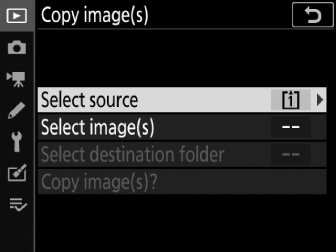
[ ] seçeneğini vurgulayın ve [ ] iletişim kutusunu görüntülemek için 2 tuşuna basın.
-
Kopyalanacak resimleri içeren kartı seçin.
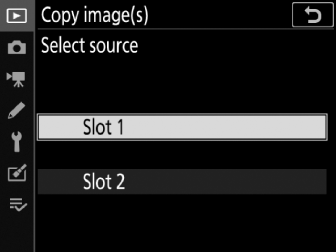
Kopyalanacak resimleri içeren kartın yuvasını vurgulayın ve vurgulanan yuvayı seçmek için J düğmesine basın ve [ ] menüsüne dönün.
-
[ ] seçeneğini seçin.
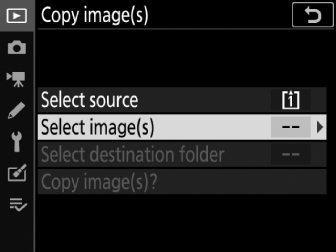
Vurgulanan seçeneği seçmek ve [ seç ] menüsüne dönmek için [ ] seçeneğini vurgulayın ve 2 tuşuna basın.
-
Kaynak klasörü seçin.
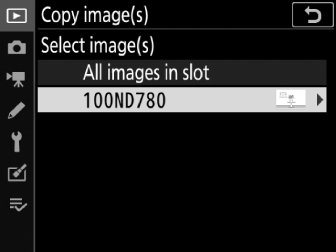
-
Kopyalanacak görüntüleri içeren klasörü vurgulayın ve vurgulanan klasörü seçmek ve [ ] menüsünü görüntülemek için 2 tuşuna basın.
-
Seçilen yuvadaki karttaki tüm resimleri kopyalamak için [ ] seçeneğini vurgulayın, J düğmesine basın ve 10. Adıma geçin.
-
-
İlk seçimi yapın.
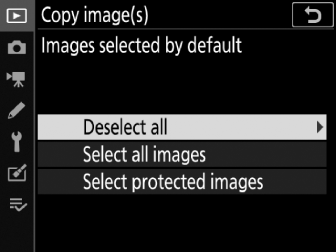
Varsayılan olarak seçilecek resimleri seçin.
Seçenek
Tanım
[ ]
Seçilen klasördeki resimlerin hiçbiri varsayılan olarak seçilmeyecektir.
-
Resimleri tek tek seçmek istediğinizde bu seçeneği seçin.
[ ]
Seçilen klasördeki tüm resimler varsayılan olarak seçilecektir.
-
Klasördeki resimlerin tamamını veya çoğunu kopyalamak istiyorsanız bu seçeneği seçin.
[ ]
Varsayılan olarak yalnızca klasördeki korumalı görüntüler seçilecektir.
-
-
Ek görseller seçin.
-
Resimleri vurgulayın ve seçmek için W ( Y ) düğmesine basın; seçilen resimler L ile işaretlenir. Geçerli resmin seçimini kaldırmak için W ( Y ) düğmesine tekrar basın; L artık görüntülenmeyecektir.
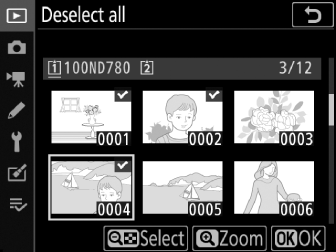
-
Vurgulanan resmi tam ekran görüntülemek için X ( T ) düğmesini basılı tutun.
-
Kopyalamak istediğiniz tüm resimlerin L işaretine sahip olduğunu onayladıktan sonra, [ ] menüsüne dönmek için J düğmesine basın.
-
-
[ ] seçeneğini seçin.
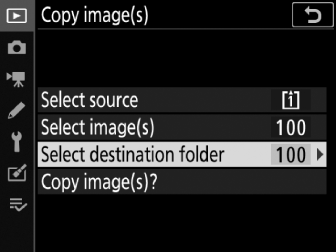
[ ] seçeneğini vurgulayın ve [ ] menüsünü görüntülemek için 2 tuşuna basın.
-
Bir hedef klasör seçin.
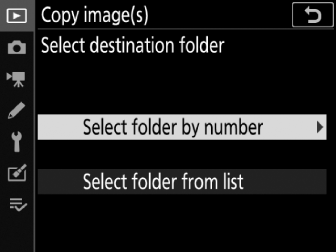
Aşağıdaki seçeneklerden birini seçin ve 2 basın.
Seçenek
Tanım
[ ]
Hedef klasörün numarasını girin ( Numaraya Göre Klasör Seçin ). Seçilen numaraya sahip klasör halihazırda mevcut değilse yeni bir klasör oluşturulacaktır.
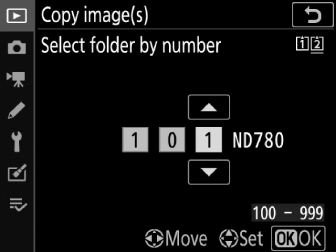
[ ]
Mevcut klasörler listesinden hedef klasörü seçin.
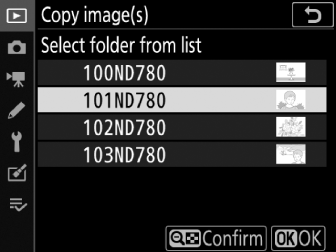
-
Klasörü seçin.
Bir klasör numarası girdikten veya klasör adını vurguladıktan sonra, klasörü seçmek için J düğmesine basın ve [ ] menüsüne dönün.
-
[ ]
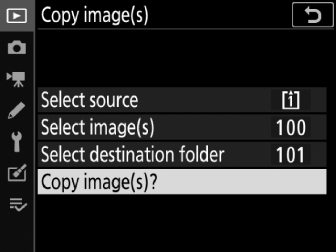
[ ] ve bir onay diyaloğu görüntülemek için J tuşuna basın.
-
[ ] seçeneğini seçin.
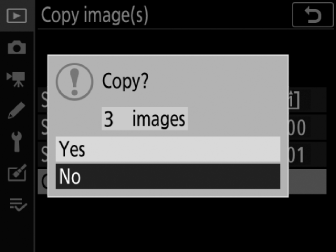
-
Fotoğraf makinesi “[ ]” kopyalanacak resim sayısıyla birlikte.
-
Seçilen resimleri kopyalamak için [ ] seçeneğini vurgulayın ve J düğmesine basın.
-
Kopyalama tamamlandığında çıkmak için J tuşuna tekrar basın.
-
-
Hedef kartta yeterli alan yoksa resimler kopyalanmayacaktır.
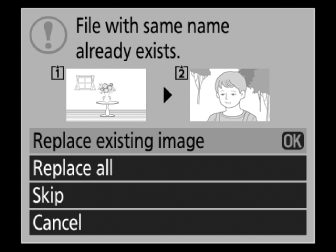
-
Hedef klasörde kopyalanacak resimlerden biriyle aynı adı taşıyan bir dosya varsa bir onay iletişim kutusu görüntülenecektir. Mevcut dosyayı veya dosyaları değiştirmek için [ ] veya [ ] seçeneğini seçin. Hedef klasördeki korumalı dosyalar değiştirilmeyecektir. Mevcut dosyaları değiştirmeden devam etmek için [ ] seçeneğini seçin. Başka fotoğraf kopyalamadan çıkmak için [ ] seçeneğini seçin.
-
Derecelendirmeler ve koruma durumu resimlerle birlikte kopyalanır.
-
Kopyalama işlemi sırasında güç kaybını önlemek için filmleri kopyalamadan önce pilin tam olarak şarj edildiğinden emin olun.

